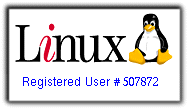Monitorizar el consumo de energía de una laptop
Presiona Alt+F2 y en la ventana de ejecución de comandos escribe gnome-power-statistics y haz clic en Ejecutar. Verás una gráfica del uso exacto de energía de tu computador desde el último booteo (si tu hardware proporciona esta característica).
Usar un módem telefónico para conectarse a Internet
Como todas las distros, Ubuntu no tiene un excelente soporte cuando se trata de modems telefónicos (esos con los que se marca a un ISP sobre una línea telefónica normal). Algunas veces requiere trabajo, otras no. Generalmente hablando, los modems que funcionan suelen ser modelos antiguos que se conectaban a través del puerto serial o nuevos más caros, que se conectan a través de un puerto USB (los modelos más caros tienden a manejar la mayor parte de las tareas de codificación directamente desde el hardware, en vez de depender del software y drivers, que es lo que causa problemas para Ubuntu).
Si tu módem funciona, puedes usar la aplicación gnome-ppp para conectarte/desconectarte. Puede ser instalado vía Synaptic y, una vez instalado, lo encontrarás en el menú Aplicaciones —> Internet. Cuando lo corres por primera vez, haz clic en el botón Configuración, y luego haz clic en el botón Detectar en el cuadro de diálogo que aparece. Una vez hecho, haz clic en Cerrar para volver a la ventana principal, donde puedes poner el nombre de teléfono, usuario y contraseña de tu ISP. Entonces haz clic en Conectar para iniciar la marcación.
Cuando estés conectado, gnome-ppp se minimiza en el system tray. Clic derecho para desconectar la llamada.